שְׁאֵלָה
בעיה: כיצד לתקן את "Windows PowerShell הפסיק לעבוד" ב-Windows?
אפליקציית Powershell לא מצליחה להתחיל כרגיל. אני מנסה להפעיל אותו, אבל כל מה שאני מקבל הוא "Windows Powershell הפסיק לעבוד." הרצתי את הסריקה, אבל לא נמצאו איומים. אתה יכול להגיד לי מה יכולה להיות הבעיה?
תשובה פתורה
שגיאת "Windows Powershell הפסיקה לעבוד" היא בהחלט תופעה לא נעימה. זה לא היה מעכב כזה אלמלא הצורך והחשיבות של התוכנית. באופן כללי, Powershell[1] פועלת כפלטפורמת אוטומציה ושפת סקריפטים המסייעת בהתאמה אישית ושיפור הניהול של המערכת שלך. כלי זה מועיל להסרת וירוסים.
משתמשים מתקדמים יותר משתמשים באפליקציה ליצירת קיצורי דרך, כתיבה וניפוי סקריפטים. זה גם שימושי בעת איפוס וניקוי הדפדפנים שלך. פונקציונליות MS Edge קשורה קשר הדוק גם ל- Powershell, כך שאין עוררין על נחיצותה ופונקציונליות שלה.
כתוצאה מכך, יש להתחיל בתיקון השגיאה "Windows Powershell Stop Work" ברגע שהוא מתרחש. הבעיה עשויה להופיע בכל גירסת מערכת ההפעלה של Windows, כולל אך לא רק Windows 7[2] או 10. 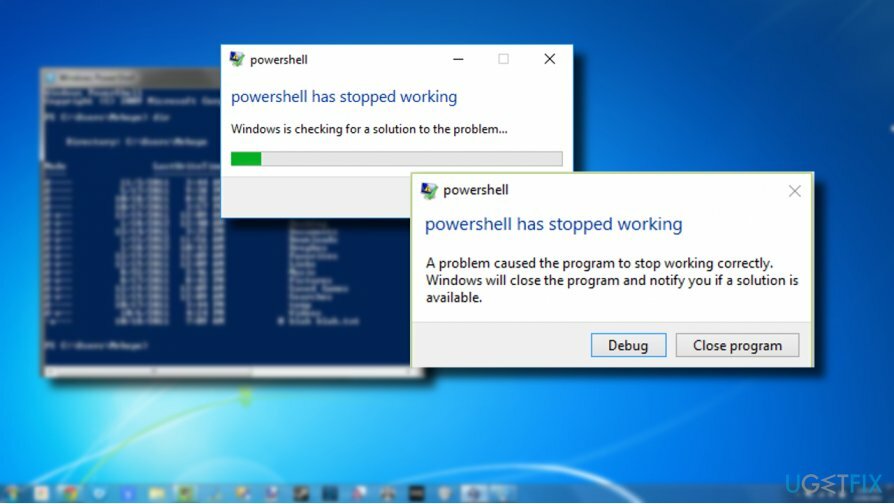
מומחים גילו שהבעיה נגרמת בדרך כלל משני גורמים שחוזרים על עצמם. במקרה הראשון, הודעת השגיאה עשויה להיות מופעלת על ידי סוס טרויאני[3] שקוראים לו פאווליקס. האחרון פועל כטרויאני רגיל: הוא עשוי להוציא אותך מחשבון הדואר האלקטרוני שלך, להפעיל משימות שימוש גבוהות בזיכרון CPO, כגון dllhost.exe *32 אוֹ dllhst3g.exe *32, אשר משפיעים ישירות על ביצועי המחשב, גורמים למסך כחול של מקרי מוות והודעות שגיאה תכופות.
לחלופין, השגיאה "Windows Powershell הפסיקה לעבוד" עשויה להיות תוצאה של עדכון האבטחה של Microsoft KB3163245 עבור מערכות Windows 7 ו-Vista. משתמשי Windows 10 נוטים פחות לחוות שגיאה זו במהלך העדכון.
מדריך כיצד לתקן את שגיאת "Windows Powershell הפסיק לעבוד" ב-Windows
כדי לתקן מערכת פגומה, עליך לרכוש את הגרסה המורשית של תמונה מחדש תמונה מחדש.
אופציה 1. הסר את וירוס Poweliks
כדי לתקן מערכת פגומה, עליך לרכוש את הגרסה המורשית של תמונה מחדש תמונה מחדש.
במקרה, אחת מהמילים הנרדפות המתוארות לעיל תואמת את המקרה שלך, ואתה חושד שתוכנה זדונית עשויה להפריע ל-Powershell, התקן את תוכנית השירות לביטול תוכנות זדוניות והפעל את הסריקה. למטרה הזאת, תמונה מחדש או Malwarebytes Anti-Malware עשוי להועיל. התוכנית צריכה גם לסיים את תהליך dllhost.exe *32 או dllhst3g.exe *32.
אפשרות 2. הסר את עדכון האבטחה של Microsoft KB3163245 כדי לפתור את הבעיה
כדי לתקן מערכת פגומה, עליך לרכוש את הגרסה המורשית של תמונה מחדש תמונה מחדש.
אם אפליקציית האבטחה שלך לא מצאה שום דבר במערכת, תוכל לנסות להסיר את עדכון האבטחה שהוזכר. נסה להתקין אותו מחדש מאוחר יותר. אולי קשיים טכניים קלים מנעו את התקנת העדכון בהצלחה. שימו לב שיש להוריד את העדכון מדף האינטרנט הרשמי של MS.
כדי להסיר את ההתקנה של עדכון שהותקן בצורה לא נכונה, בצע את השלבים הבאים:
1. אם אתה משתמש ב-Windows 7, לחץ על F8 מקש כדי להיכנס לתפריט האתחול ולעבור אל מצב בטוח.
2. ואז פתח לוח בקרה -> תוכניות ותכונות.
3. הקלק על ה צפה בעדכונים שהותקנו קישור בחלונית השמאלית.
4. בחר את עדכון KB3163245 ולחץ הסר את ההתקנה.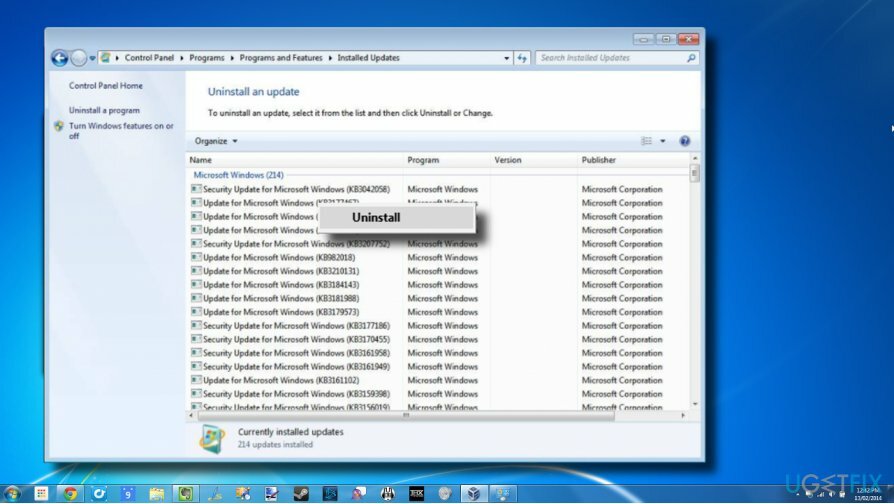
5. אם אתה משתמש ב-Windows 10, החזק את המקש מִשׁמֶרֶת כפתור תוך כדי לחיצה על אתחול כפתור מתפריט האתחול.
6. כעת לחץ מקש Windows + I ובחר עדכון ואבטחה.
7. נְקִישָׁה עדכן היסטוריה קישור ו הסר את התקנת העדכונים בחלון הבא.
8. לחץ לחיצה ימנית על העדכון השגוי ובחר הסר את ההתקנה.
9. לבסוף, הפעל מחדש את המחשב.
אפשרות 3. תיקון קובץ הרישום
כדי לתקן מערכת פגומה, עליך לרכוש את הגרסה המורשית של תמונה מחדש תמונה מחדש.
שגיאת "KernelBase.dll לא נמצא" היא אשם אפשרי נוסף של באג "Windows Powershell Stop Working". לפיכך, אם שתי הודעות השגיאה מתרחשות בו-זמנית, עליך לנסות לתקן את הקובץ KernelBase.dll ולאחר מכן לבדוק אם ה-Powershell התחיל לעבוד. ניתן לתקן קבצי .dll וקבצים אחרים המרכיבים את Windows באמצעות כלי אופטימיזציה מקצועי למחשב, כגון תמונה מחדשמכונת כביסה מאק X9.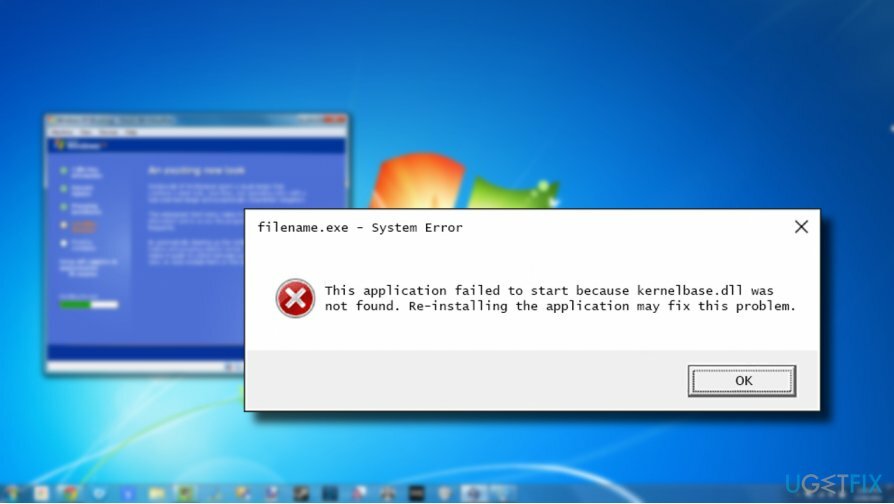
למידע נוסף על השגיאה "KernelBase.dll לא נמצא" והתיקונים שלה, עיין ב הפוסט הזה.
תקן את השגיאות שלך באופן אוטומטי
צוות ugetfix.com מנסה לעשות כמיטב יכולתו כדי לעזור למשתמשים למצוא את הפתרונות הטובים ביותר לביטול השגיאות שלהם. אם אינך רוצה להיאבק בטכניקות תיקון ידניות, אנא השתמש בתוכנה האוטומטית. כל המוצרים המומלצים נבדקו ואושרו על ידי אנשי המקצוע שלנו. הכלים שבהם אתה יכול להשתמש כדי לתקן את השגיאה שלך מפורטים להלן:
הַצָעָה
לעשות את זה עכשיו!
הורד תיקוןאושר
להבטיח
לעשות את זה עכשיו!
הורד תיקוןאושר
להבטיח
אם לא הצלחת לתקן את השגיאה שלך באמצעות Reimage, פנה לצוות התמיכה שלנו לקבלת עזרה. אנא, הודע לנו את כל הפרטים שאתה חושב שאנחנו צריכים לדעת על הבעיה שלך.
תהליך תיקון פטנט זה משתמש במסד נתונים של 25 מיליון רכיבים שיכולים להחליף כל קובץ פגום או חסר במחשב של המשתמש.
כדי לתקן מערכת פגומה, עליך לרכוש את הגרסה המורשית של תמונה מחדש כלי להסרת תוכנות זדוניות.

כדי להישאר אנונימי לחלוטין ולמנוע את ספק האינטרנט ואת הממשלה מפני ריגול עליך, אתה צריך להעסיק גישה פרטית לאינטרנט VPN. זה יאפשר לך להתחבר לאינטרנט תוך כדי אנונימיות מוחלטת על ידי הצפנת כל המידע, למנוע עוקבים, מודעות, כמו גם תוכן זדוני. והכי חשוב, תפסיקו את פעילויות המעקב הלא חוקיות ש-NSA ומוסדות ממשלתיים אחרים מבצעים מאחורי גבך.
נסיבות בלתי צפויות יכולות לקרות בכל עת בזמן השימוש במחשב: הוא עלול לכבות עקב הפסקת חשמל, א מסך המוות הכחול (BSoD) יכול להתרחש, או עדכוני Windows אקראיים יכולים להופיע במכונה כשנעלמת לכמה זמן דקות. כתוצאה מכך, שיעורי בית הספר, מסמכים חשובים ונתונים אחרים עלולים ללכת לאיבוד. ל לְהַחלִים קבצים אבודים, אתה יכול להשתמש Data Recovery Pro - הוא מחפש עותקים של קבצים שעדיין זמינים בכונן הקשיח שלך ומאחזר אותם במהירות.